Come impostare e gestire i promemoria su Evernote Notes
Varie / / February 12, 2022
 Evernote non ha bisogno di presentazioni, vero? La maggior parte di voi probabilmente lo sta già utilizzando organizza i tuoi appunti. La flessibilità con cui te lo permette note di clip,sincronizzarli e condividerli è impareggiabile. Sebbene le note ti aiutino a rimanere aggiornato con le attività in corso, Evernote non aveva una caratteristica importante che spingesse le persone a utilizzare un elenco di cose da fare/gestore di attività insieme ad esso. Potrebbe non essere più così come ha Evernote ora promemoria, sì, la funzione "importante" per farla funzionare anche come una vera lista di cose da fare.
Evernote non ha bisogno di presentazioni, vero? La maggior parte di voi probabilmente lo sta già utilizzando organizza i tuoi appunti. La flessibilità con cui te lo permette note di clip,sincronizzarli e condividerli è impareggiabile. Sebbene le note ti aiutino a rimanere aggiornato con le attività in corso, Evernote non aveva una caratteristica importante che spingesse le persone a utilizzare un elenco di cose da fare/gestore di attività insieme ad esso. Potrebbe non essere più così come ha Evernote ora promemoria, sì, la funzione "importante" per farla funzionare anche come una vera lista di cose da fare.
Ora puoi allegare promemoria alle tue note e non rischiare mai di perdere qualcosa. Esploriamolo.
Nota: La funzionalità è stata attualmente implementata per Mac, iOS e i componenti web. Evernote promette che sarà presto disponibile per altre piattaforme, come Windows e Android.
Note e promemoria
Daremo uno sguardo dettagliato a questa funzione nell'interfaccia web di Evernote per comprendere le sue nuove capacità. Se possiedi app per dispositivi, dovresti esplorarle in modo simile.
Per iniziare ad aggiungere un promemoria è necessario in primo luogo una nota. Dopo aver selezionato la nota, puoi attivarla toccando l'icona a forma di orologio in alto a destra nell'interfaccia. Mentre lo fai, sarai anche in grado di associare una data e un'ora al promemoria.
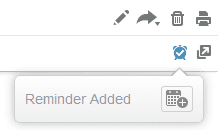
La vera bellezza sta nel modo in cui sono organizzati i promemoria. Ogni taccuino ha la propria sezione di promemoria, come mostrato nell'immagine qui sotto.
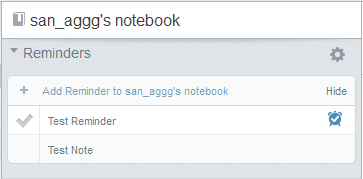
Per controllare tutti i promemoria in un attimo, puoi accedere a Tutte le note. Inoltre, puoi riorganizzare e ordinare facilmente i promemoria tramite trascinamento della selezione.
Quando hai portato a termine un'attività, puoi semplicemente contrassegnarla come completata spuntandola. Allo stesso tempo, facendo clic sull'icona dell'orologio sarà possibile modificare il promemoria della nota.
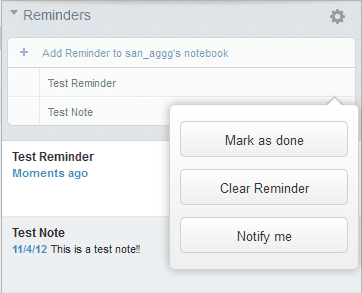
Le notifiche di app ed e-mail sono un ulteriore vantaggio. Nello stesso contesto, quando aggiungi un promemoria per la prima volta ti verrà chiesto se desideri ricevere notifiche via email.
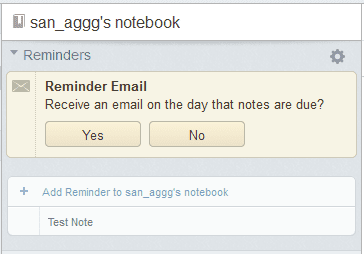
Impostazioni promemoria
Puoi scegliere quali promemoria visualizzare nella sezione promemoria. Fare clic sull'icona delle impostazioni e scegliere tra i gusti di ordinamento, imminenti e completati.
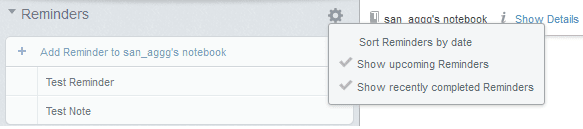
Un'altra cosa di cui devi occuparti è il fuso orario con cui desideri essere informato. Vai alle impostazioni di Evernote e scegli Promemoria dal riquadro di sinistra. Quindi, selezionare il fuso orario desiderato. Qui puoi anche attivare/disattivare le notifiche e-mail.
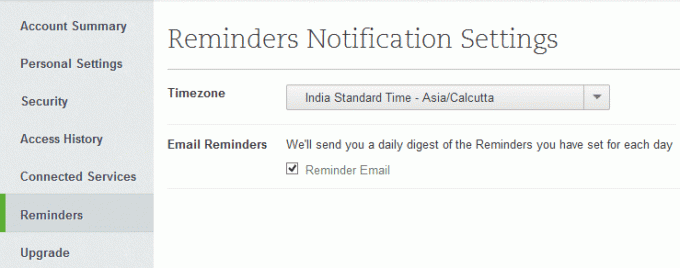
Nota interessante: Per le persone socialmente attive abbiamo spiegato come puoi condividi le note di Evernote su Facebook, Twitter e LinkedIn.
Conclusione
I promemoria hanno sicuramente aggiunto più potenza alle capacità di prendere appunti di Evernote. È cresciuto senza soluzione di continuità da semplice applicazione per prendere appunti a fungere anche da elenco di cose da fare e promemoria. E i promemoria si sincronizzerebbero su tutti i tuoi dispositivi come farebbero le note. Splendido, no?
Ultimo aggiornamento il 03 febbraio 2022
L'articolo sopra può contenere link di affiliazione che aiutano a supportare Guiding Tech. Tuttavia, non pregiudica la nostra integrità editoriale. Il contenuto rimane imparziale e autentico.



